电脑音响没有声音,可能是许多用户都会遇到的问题,无论是工作、娱乐还是学习,音频输出都是电脑使用中不可或缺的一部分,当音响突然“失声”时,确实会让人感到困扰,别担心,今天我们就来探讨一下如何解决这个问题。
检查物理连接
1 确认音响电源是否打开
要确保音响已经接通电源并处于开启状态,很多情况下,音响无声是因为用户忘记打开音响的电源开关。
2 检查音响与电脑的连接线
需要确认音响与电脑之间的连接线是否牢固,对于有源音响(即内置功放的音响),通常使用3.5mm或RCA接口连接到电脑;对于无源音响(需要外接功放的音响),则需要通过适当的接口和线材连接到功放上,再由功放连接到音响。
3 尝试更换连接线
如果连接线损坏或接触不良,可能会导致音响无法正常工作,可以尝试更换一根新的连接线看看问题是否解决。
检查音频设置
1 确认音量是否被调低
用户可能不小心将电脑或音响的音量调得过低,导致听不到声音,可以检查电脑系统的声音设置,确保主音量不是静音状态,并且音量条没有被拖到最低。
2 检查播放设备的默认设备设置
在Windows系统中,可以通过“控制面板” -> “硬件和声音” -> “声音”进入声音设置界面,查看当前默认的播放设备是否正确设置为你的音响,如果是其他设备(如耳机),请选择你的音响作为默认播放设备。
3 检查声卡驱动是否正常
声卡驱动程序出现问题也可能导致音响无声,可以通过设备管理器查看声卡驱动是否正常工作,如果发现问题,可以尝试更新或重新安装声卡驱动程序。
排除软件冲突
1 关闭不必要的后台应用程序
某些后台运行的软件可能会占用音频资源,导致音响无声,尝试关闭所有不必要的应用程序,然后再次尝试播放音频。
2 重置音频设置
系统的某些设置可能会被意外更改,导致音响无声,可以尝试重置音频设置,恢复到出厂默认状态。
考虑硬件故障
1 检查音响本身是否有故障
如果以上步骤都无法解决问题,那么可能是音响本身出现了故障,可以尝试将音响连接到其他设备上测试,或者使用其他音响连接到电脑上测试。
2 联系专业维修人员
如果确定是音响硬件故障,建议联系专业的维修人员进行检查和修理。
电脑音响没声音的问题虽然常见,但大多数情况下都可以通过上述方法来解决,从检查物理连接开始,逐步排查到软件设置,再到考虑硬件故障的可能性,一步步来,相信您一定能够找到问题的根源并解决它,希望这篇文章能对您有所帮助!












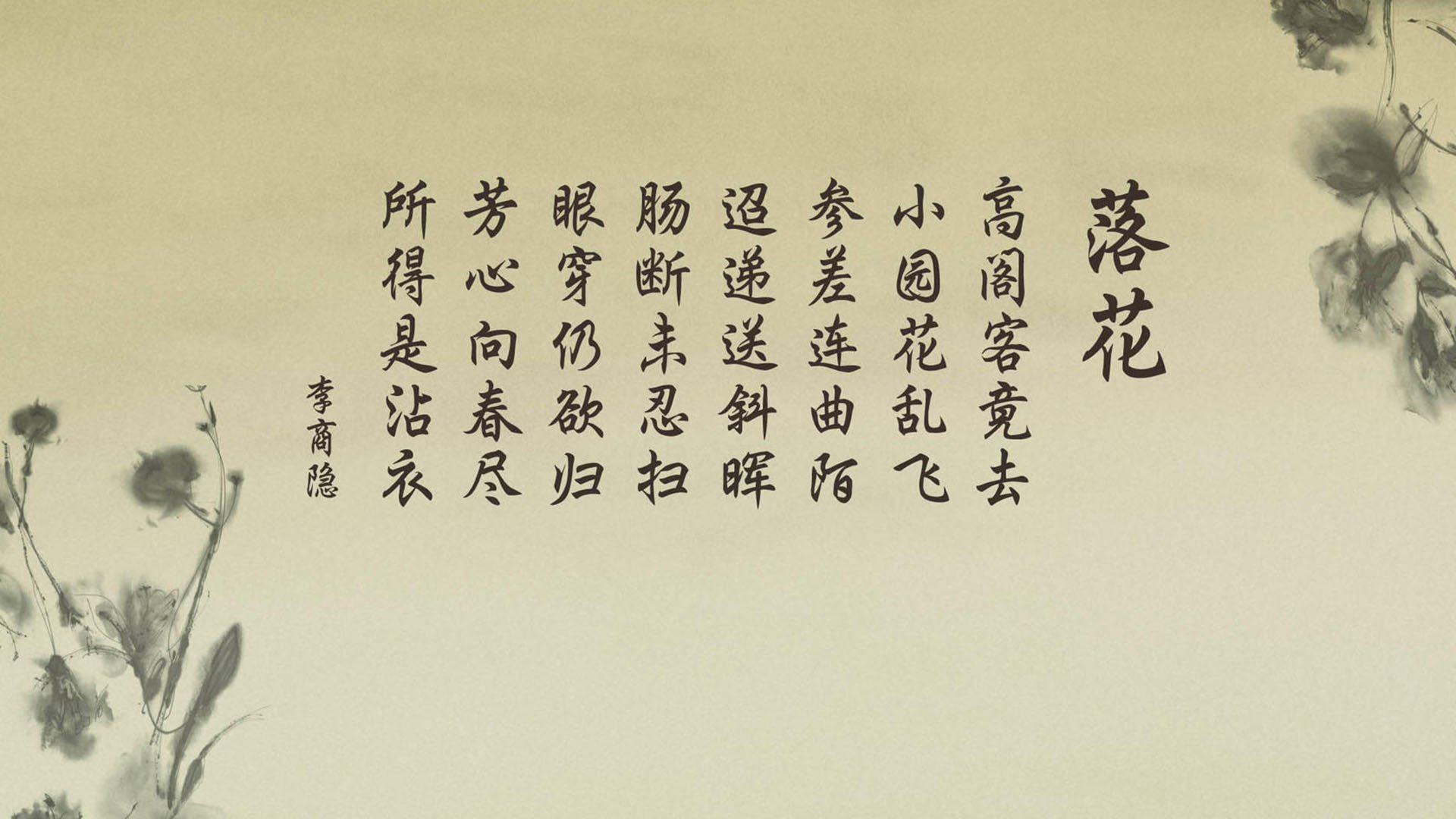

 京公网安备11000000000001号
京公网安备11000000000001号 滇ICP备2023005394号-1
滇ICP备2023005394号-1
还没有评论,来说两句吧...